优酷iDo由优酷土豆最新推出的一款免费制作视频软件,可以自制电子相册视频、MV视频。同时,优酷iDo还内置海量素材,自由选择、随性搭配,让图片、视频生动起来;支持视频剪切、拼接、配乐等,功能强大易操作。今天就来教教大家优酷iDo怎么用,给大家提供优酷iDo使用教程。
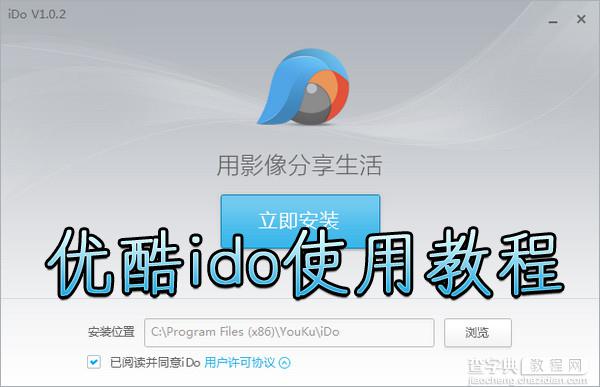
1、优酷ido怎么用照片制作MV视频
首先我们打开优酷ido视频工具;先点击==》【图片MV】==》【添加图片】。
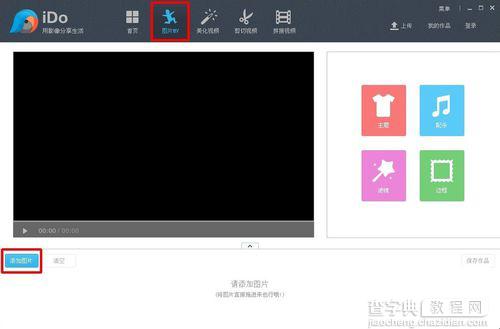
在本地电脑---找到你需要制作MV视频的图片,可以选择多张。
上传中如果图片顺序乱了的话,可以用鼠标拖动图片来移动位置。
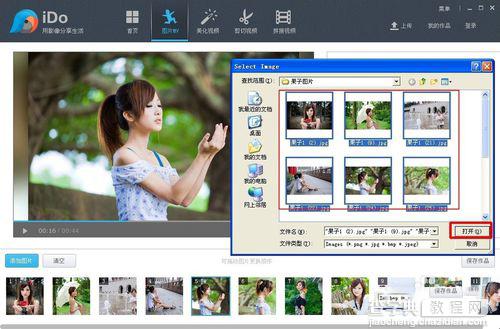
第一步:先点击【主题】选择自己喜欢的开始片头主题,目前选择性还是比较少。
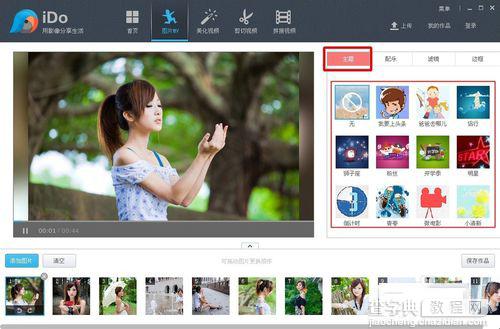
第二步:在点击【配乐】选择喜欢的音乐,同时你也可以点击【使用电脑中的音乐】添加本地PM3歌曲。
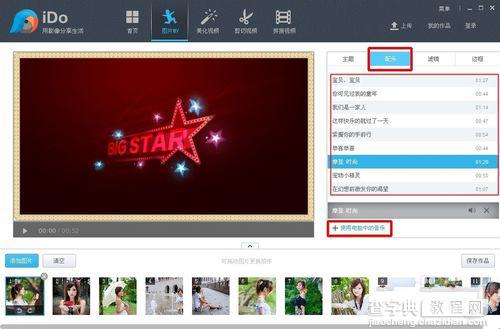
第三步:点击【滤镜】选择一种滤镜模式来美化视频。
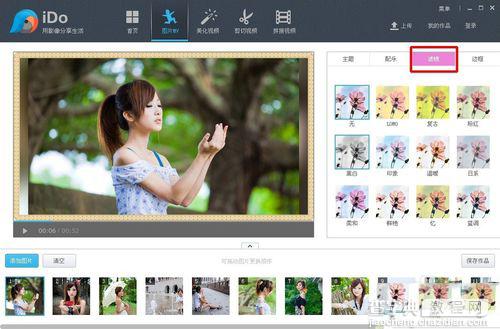
第四步:选择【边框】。
完成以上几个操作后自己预览一下,然后点击右下方的【保存】。
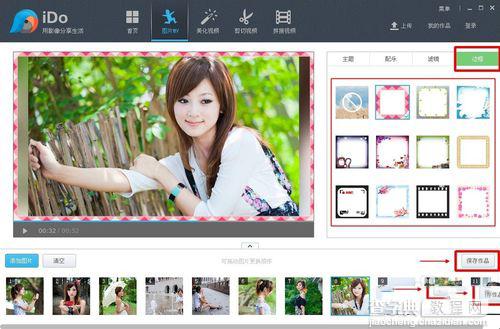
在保存的版面上可以诶视频命一个名称、或者修改保存路径。
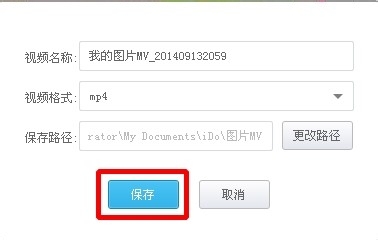
2、优酷iDo如何上传视频到土豆
视频保存后,如果想要上传到优酷、土豆,就点击顶部的【上传】。
上传视频前需要先【登录优酷账号】。
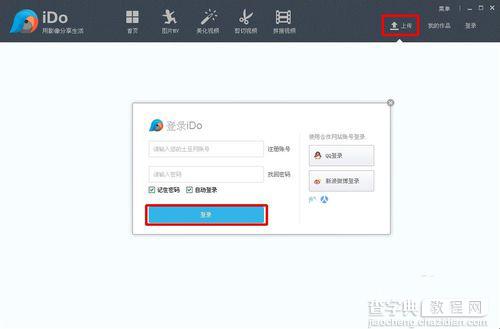
登录后可以选择【上传视频到土豆】和【上传视频到优酷】,但是呢目前优酷ido工具仅支持上传到土豆。
如果要上传到优酷,则会自动跳转到优酷网页版才能上传。
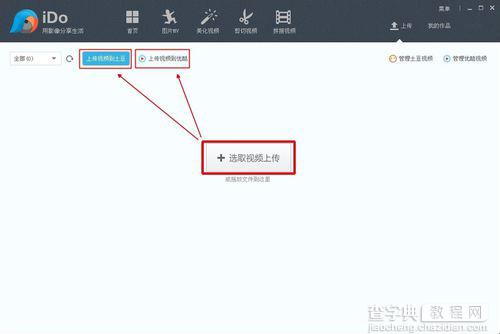
上传到土豆:点击【浏览】找到你刚刚制作好的MV视频==》填写【标题】==》选择【分类】设置==》【隐私】==》然后点击【上传】。
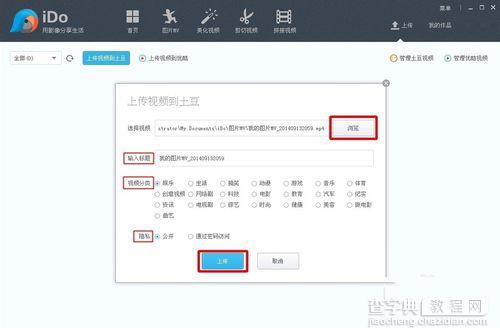
上传完成后就可以了,耐心等待一下,一般视频要经过审核,通过后就可以在土豆上观看了。
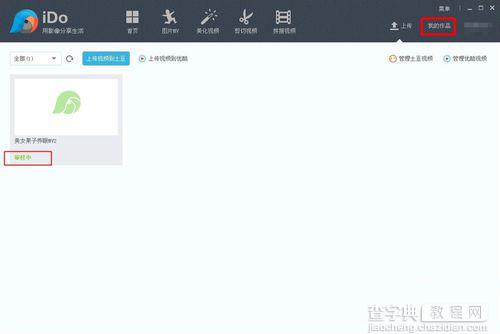
优酷iDo怎么用?优酷iDo视频剪辑软件使用图文方法
优酷ido怎么制作图片mv 优酷ido制作MV方法教程
优酷ido是什么?怎么用?优酷ido美化视频图文教程
【优酷iDo怎么用 使用优酷iDo照片制作MV视频以及传视频教程】相关文章:
★ VideoScribe怎么做视频?VideoScribe导出视频的详细教程
